FTP(ファイル転送プロトコル)は、クライアントとサーバー間でファイルを転送するために一般的に使用されるプロトコルです。このガイドでは、実際の例を使用してLinuxFTPコマンドの使用方法を学習します。面倒なことはせずに、すぐに始めましょう。
前提条件
VSFTPD (非常に安全なファイル転送プロトコルデーモン)がインストールされ、適切に構成されています。また、ソースファイルからの読み取り権限とFTPサーバーへの書き込み権限が必要であることを指摘することも重要です。これにより、安全な/暗号化された方法でファイルを転送できます。
1。 FTP接続の確立
リモートサーバーとのFTP接続を確立するには、端末で以下の構文を使用します
# ftp ip-addressたとえば、
# ftp 38.76.11.174接続を確立すると、その後、ユーザー名とパスワードの入力を求められます
出力
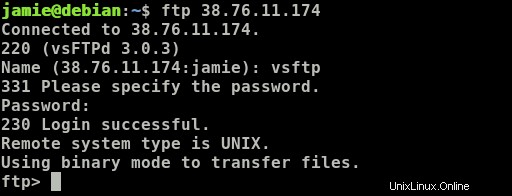
ユーザー名とパスワードの詳細が正しければ、FTPシステムタイプと一緒に端末に「ログイン成功」の通知が表示されます。
2。一般的に使用されるFTPコマンド
ftpプロンプトが表示されたら、一般的に使用されるコマンドオプションのいくつかを調べてみましょう。
-
?またはヘルプ–これにより、使用可能なすべてのFTPコマンドが表示されます -
ls–これにより、現在のリモートディレクトリ内のすべてのファイルとディレクトリが一覧表示されます -
lcd–これにより、ローカルマシンの現在のディレクトリが表示されます 置く –ローカルマシンからリモートFTPサーバーにファイルをアップロードまたはコピーします-
mput–ローカルマシンからリモートFTPサーバーに複数のファイルをアップロードまたはコピーします -
get–リモートFTPサーバーからローカルマシンにファイルをダウンロードまたはコピーします -
mget–複数のファイルをリモートFTPサーバーからローカルマシンにダウンロードまたはコピーします -
mkdir–現在のリモートディレクトリに新しいディレクトリを作成します -
rmdir–現在のリモートディレクトリ内のディレクトリを削除します 削除–現在のリモートディレクトリ内のディレクトリを削除します
3。 FTPコマンドを使用したファイルのアップロード
FTPサーバーにファイルをアップロードまたはコピーするには、まず、アップロードするファイルが含まれているディレクトリからFTPサーバーに接続していることを確認します。
ログインしたら、構文を使用します
ftp> put file_name例
ftp> put hello.sh出力
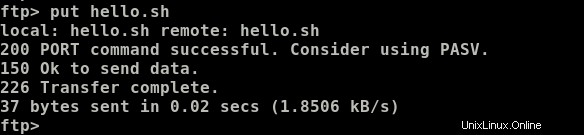
複数のファイルをアップロードするには、 mputを使用します 示されているコマンド。
ftp> mput file1 file2 ...例
ftp> mput hello.sh output.txt myoutput.txt
アップロードを待機している各ファイルの確認を求めるメッセージが表示されます。 yを押します 。
出力
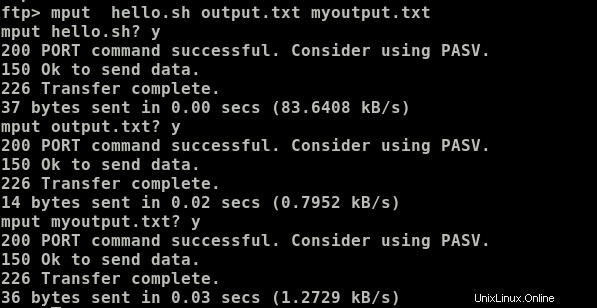
4。 FTPコマンドを使用したファイルのダウンロード
FTPサーバーからファイルをダウンロードするには、 getを使用します 示されているコマンド
ftp> get file_name例
ftp> get install.sh出力

複数のファイルの場合は、 mgetを使用します 示されているコマンド
ftp> mget file1 file2 ...たとえば、
ftp> mget file1.txt file2.txt file3.txt出力
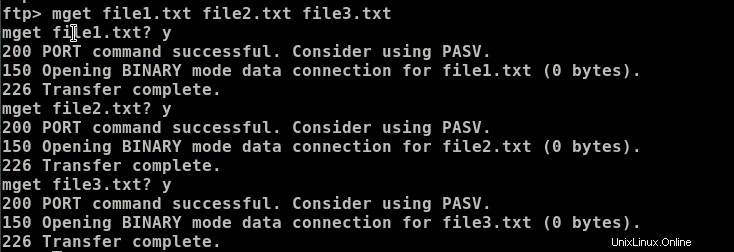
5。ヘルプを得る
ftpコマンドで使用できるすべてのオプションを一覧表示するには、を実行します。
helpまたは
?出力
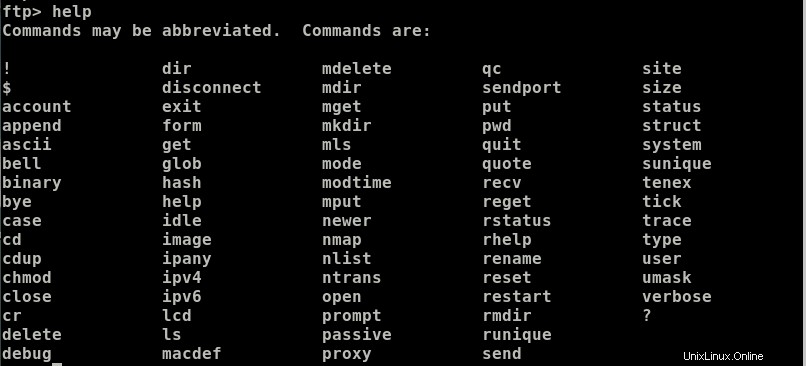
6。 GUIFTPクライアントに関する注意
端末を介してファイルを転送することの欠点の1つは、ファイルを1つずつアップロードまたはダウンロードするのに時間がかかることです。 FileZillaは、TLSおよびSFTPを介してファイルおよびディレクトリをアップロードまたはダウンロードできる無料のオープンソースFTPクライアントです。アップロードまたはダウンロードする必要のあるファイルまたはディレクトリが大量にある場合は、GUIベースのFTPクライアントを使用することを強くお勧めします。その他の無料のGUIFTPクライアントには
が含まれます- WinSCP
- コアFTP
- コーヒーカップ